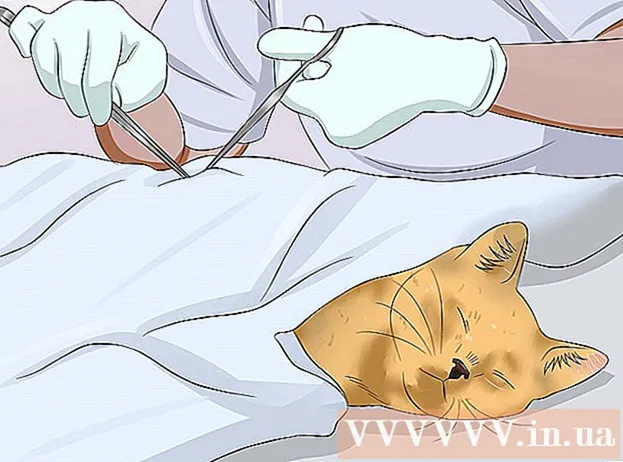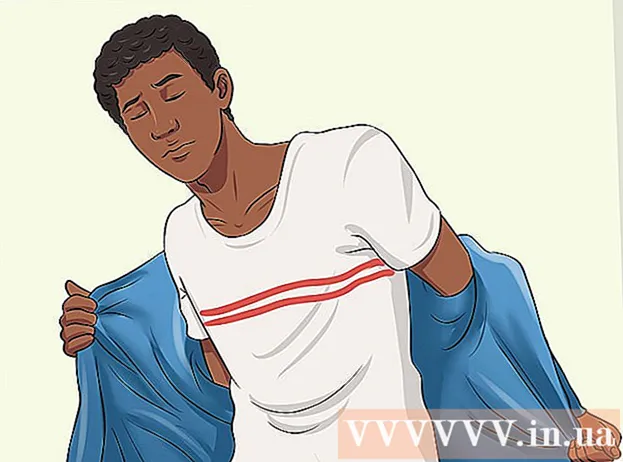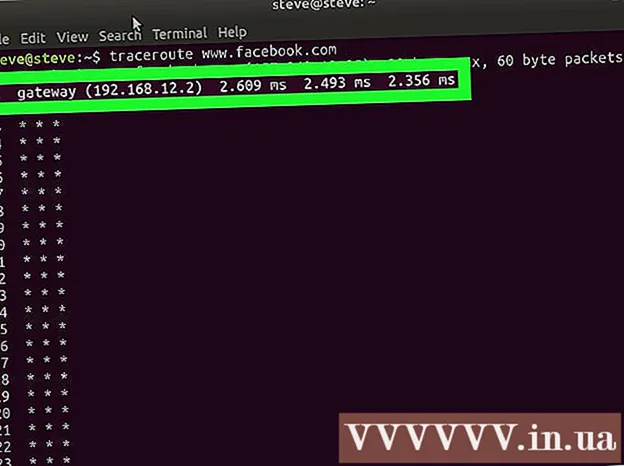מְחַבֵּר:
Monica Porter
תאריך הבריאה:
18 מרץ 2021
תאריך עדכון:
4 יולי 2024

תוֹכֶן
WikiHow זה מלמד כיצד לשנות צבע רקע ב- Adobe Illustrator.
צעדים
פתח את קובץ Adobe Illustrator. לשם כך לחץ לחיצה כפולה על היישום הצהוב עם הטקסט Whoואז לחץ קוֹבֶץ (קובץ) בשורת התפריטים בחלק העליון של המסך ובחר פתח ... (לִפְתוֹחַ). בחר את הקובץ שעבורו תרצה לשנות את צבע הרקע ולחץ לִפְתוֹחַ.

נְקִישָׁה קוֹבֶץ בשורת התפריטים.
נְקִישָׁה הגדרת מסמך ... (הגדר מסמך). האפשרות נמצאת קרוב לתחתית התפריט.

בדוק את הקופסא לדמות נייר צבעוני (סימולציה של נייר צבעוני). האפשרות נמצאת בקטע "שקיפות" בתיבת הדו-שיח.
לחץ על הדוגמית שלמעלה. דוגמית זו נמצאת מימין לקטע "שקיפות", ממש משמאל לקרמל.
בחר את הצבע שבו ברצונך להשתמש כרקע. לחץ על טבעת הצבע והתאם את הגוון באמצעות המחוון.
- לאחר שבחרת, הצבע הסופי יופיע בתבנית בפינה השמאלית התחתונה של תיבת הדו-שיח.

לחץ וגרור את תבנית הטיפה לריבוע הריק. הריבועים הריקים מימין לדוגמית הם המקום בו תוכלו לאחסן את הצבעים המותאמים אישית שלכם.
סגור את תיבת הדו-שיח. לחץ על הכפתור איקס (Windows) או הנקודה האדומה בפינה של תיבת הדו-שיח (Mac).

לחץ על דוגמית הצבע למטה. דוגמית זו נמצאת מימין לקטע "שקיפות", ממש משמאל לתמונת הקארו.
לחץ על הצבע שברצונך לשמור. צבע זה יהיה בריבוע הקטן בפינה הימנית התחתונה של תיבת הדו-שיח ששמעת קודם לכן. דוגמית הצבע בפינה השמאלית התחתונה של תיבת הדו-שיח תתאים לצבע בריבוע הקטן.
סגור את תיבת הדו-שיח. לחץ על הכפתור איקס (Windows) או הנקודה האדומה בפינה של תיבת הדו-שיח (Mac). דוגמית הצבעים ולוח השחייה הם הצבעים שקבעת.
נְקִישָׁה בסדר כדי לסגור את תיבת הדו-שיח "הגדרת מסמך".
נְקִישָׁה נוף (תצוגה) בשורת התפריטים.
נְקִישָׁה הצג רשת שקיפות (הצג רשת שקופה). האפשרות נמצאת בתחתית התפריט הנפתח. הרקע הנוכחי יהפוך לצבע שציינת.
- מוצגים חפצים או גבולות צבעוניים (כולל לבן) שאינם תואמים את הרקע.